Netflix 청구 날짜를 변경하는 3 가지 현명한 방법
Android/iOS 장치 또는 데스크탑 웹 브라우저에서 Netflix 구독 요금제를 취소하고 월별 자동 갱신 프로세스를 중지하는 방법은 다음과 같습니다
Netflix에서 Auto-Renewal을 중지하는 방법 : 월별 지불 취소
Netflix는 월간 가입 기반 스트리밍 서비스이며, 따라서 회사는 저장된 청구서 세부 정보에서 월별 지불을 통해 자금을 공제합니다. Netflix 계정의 올바른 섹션을 탐색하는 정확한 방법을 모르는 경우 회원을 취소하면 번거 로움이 발생할 수 있습니다.

Netflix가 은행 계좌에서 금액을 공제하고 알리지 않고 구독을 자동으로 갱신 한 경우 다음 달에 다시 청구되기 전에 계정의 자동 갱신 기능을 중지하고 모든 결제 방법을 제거해야합니다.
Netflix는 현재 특정 국가의 자동 갱신 기능을 비활성화 할 수있는 옵션이 있습니다. 귀하의 국가에서 기능을 사용할 수없는 경우 지불 방법을 수동으로 제거하기 위해 고객 지원에 연락 할 수 있습니다. 취소를 원하지 않으면 항상 기본, 표준 및 프리미엄 계획으로 분리되는 Netflix 계획을 변경할 수도 있습니다.
표준 및 프리미엄 계정이있는 경우 좋아하는 영화 쇼 및 Serial을 HD로 스트리밍 할 수 있습니다. 기본 계획은 현재 HD에서 영화를 스트리밍 할 수있는 옵션이 없습니다. 이 모든 계정의 세부 사항은 다음과 같습니다.
목차
Netflix의 구독을 취소하는 방법
기본적으로 Netflix는 계정에 추가 한 기본 지불 방법에서 월별 결제를 자동으로 공제합니다. 이 작업은 Android/IOS 장치/Apple TV, Roku 및 기타 플랫폼에서 중단없이 Netflix 시청을 즐길 수 있습니다.
멤버십을 취소하여 Netflix 계정의 Auto-Renewal 기능을 중지 할 수 있습니다. 이것은 Netflix가 작동하는 것을 막을 수 없습니다. 서비스 비용을 지불 할 때까지 좋아하는 영화, 웹 시리즈 및 TV 쇼를 계속 볼 수 있습니다. 구독을 완전히 취소하고 싶지 않은 경우 Netflix 계획을 간단히 변경할 수 있습니다.
Android/iOS 장치 또는 데스크탑 웹 브라우저에서 Netflix 구독 요금제를 취소하고 월별 자동 갱신 프로세스를 중지하는 방법은 다음과 같습니다
- Netflix 앱을 엽니 다 Android 또는 iOS 장치에서. PC에있는 경우 웹 브라우저가있는 Netflix 웹 사이트를 방문하여 계정에 로그인하십시오.
- 탭 프로필 아이콘 (Smiley Face) Netflix 앱 또는 웹 사이트의 오른쪽 상단 코너. 모바일에서 Netflix 웹 사이트를 사용하는 경우 왼쪽 상단에 3 개의 평행선이 표시됩니다.
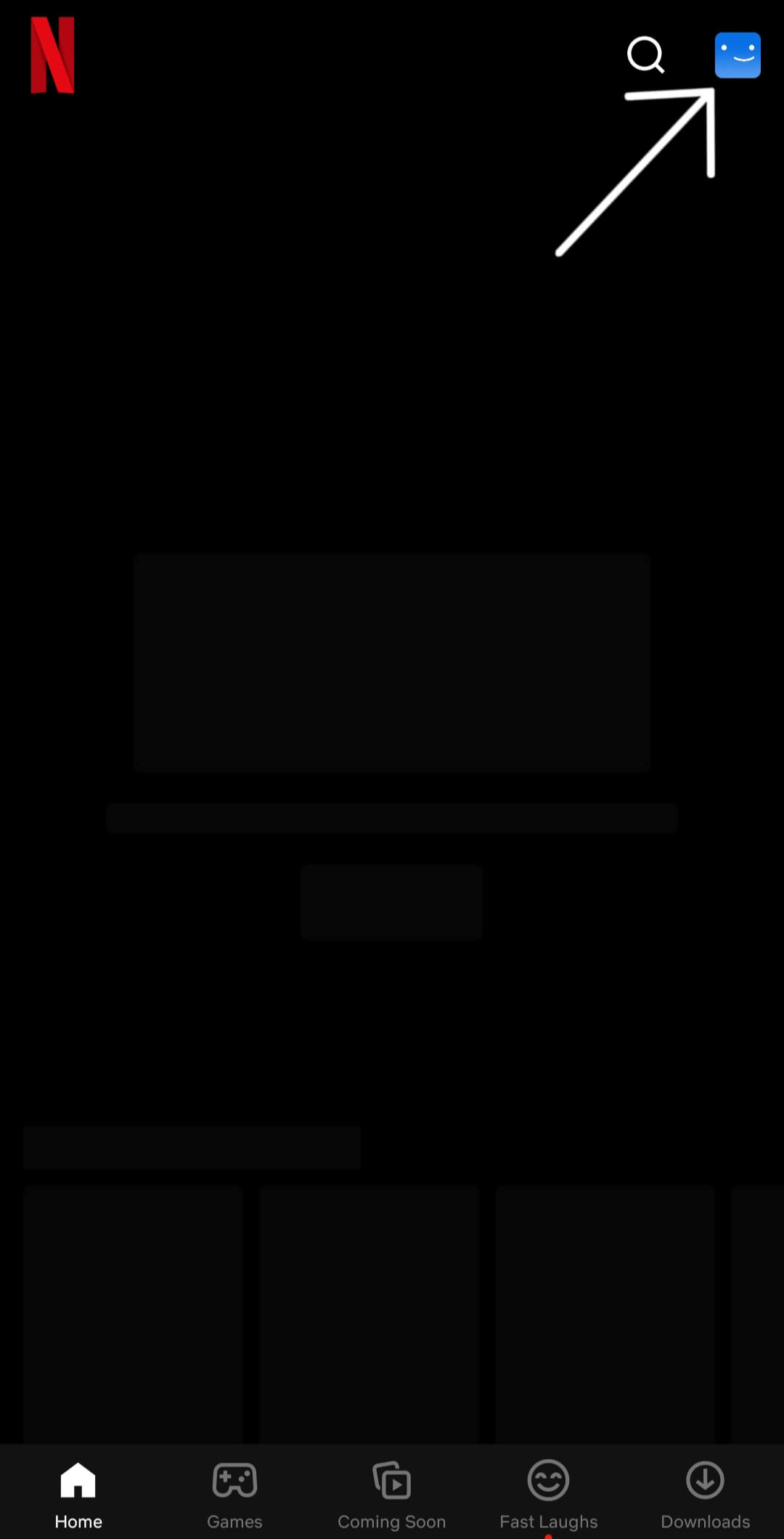
- 이제 탭하십시오 계정 옵션.
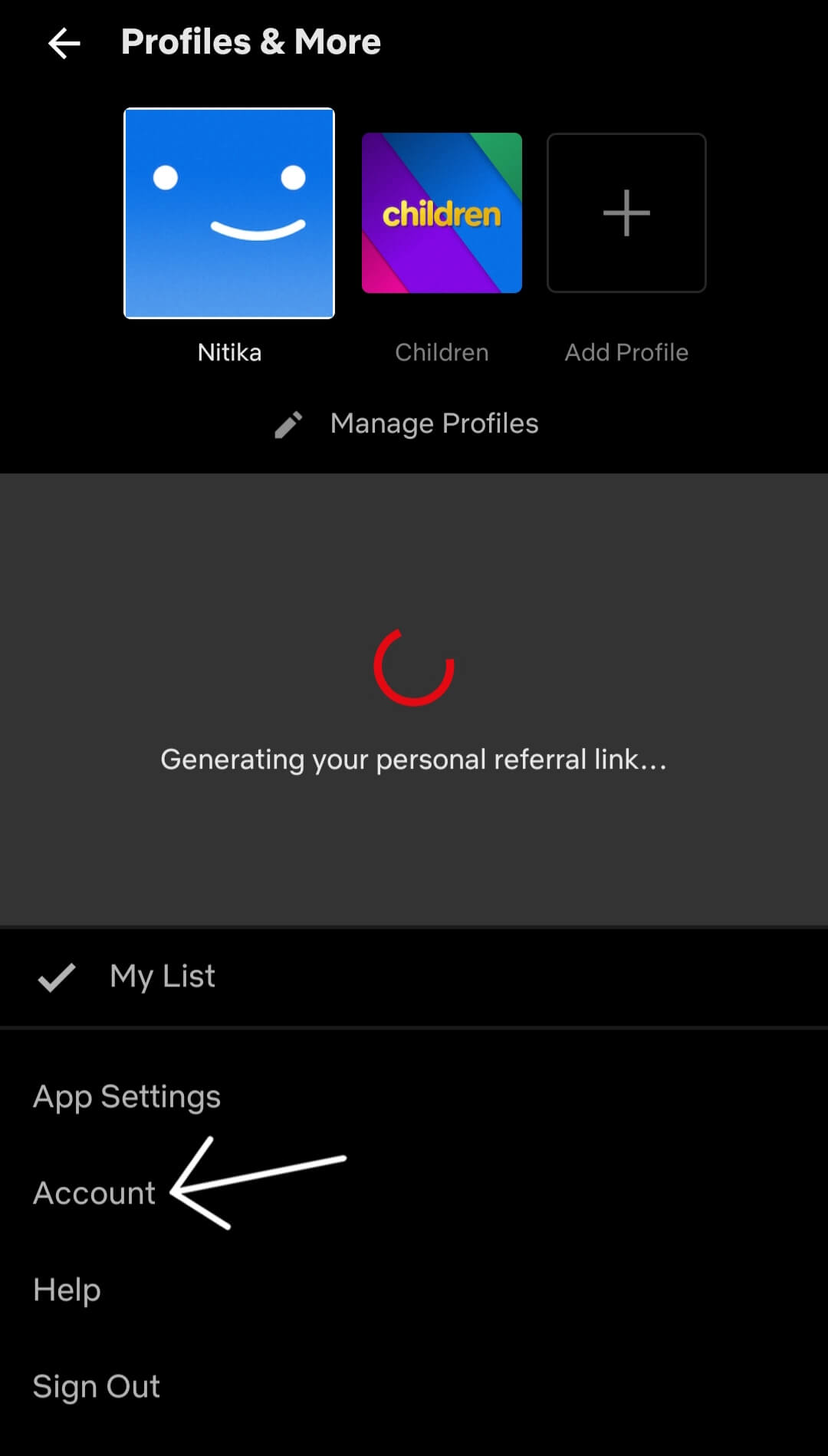
- 다음으로‘멤버십을 취소하십시오‘회원 및 청구에 따라.

- 클릭 ‘취소를 마치십시오‘절차를 완료합니다. 기억 : 10 개월 이내에 다시 수용하면 시청 환경 설정, 프로필 프롬프트 및 세부 사항이 계정으로 복원됩니다. 10 개월을 넘어서 모든 데이터가 삭제됩니다.

구독을 취소하지 않고 Netflix에서 자동 갱신을 중지하는 방법
현재 Netflix는 멤버십을 완전히 취소하지 않는 한 매달 지불 방법의 자동 갱신 기능을 중지하지 못하게합니다. 이를 위해서는 청구 정보 페이지에서 모든 지불 방법을 제거해야합니다.
Netflix는 오늘날 특정 국가 에서이 작업을 수행 할 수 없습니다. 화면에 해당 옵션이 표시되지 않으면 해당 국가에서는 사용할 수 없습니다. 가장 좋은 방법은 고객 서비스에 연락하는 것입니다.
Netflix는 계정에서 특정 결제 방법을 제거 할 수 없지만 기프트 카드 나 파트너 카드를 통해 지불하지 않는 한 모든 방법을 제거 할 수 있습니다. 현재 청구 기간이 종료되기 전에 제거한 후에는 항상 새 지불 방법을 추가 할 수 있습니다.
관련 게시물 : 아마존 프라임 멤버십을 취소하는 방법
구독을 취소하면 Netflix가 작동을 중지합니다?
여기서 중요한 점은 월에 주어진 시간에 Netflix 구독을 취소 할 수 있다는 것입니다. 특정 달을 지불 한 후 1 일 후에도 구독을 취소하면 다음 29 일 동안 계정으로 비디오를보고 다운로드 할 수 있습니다. 다음 청구 날짜 1-2 일 전에 멤버십을 취소하여 자동 갱신에 대해 자동으로 청구되지 않도록하십시오. 다음 청구일 전에 취소하면 프리미엄 비디오 및 다운로드에 대한 액세스 권한이 손실되지 않습니다.
Netflix 구독의 다른 FAQ
Netflix 구독의 결제 방법을 변경하려면 어떻게해야합니까??
다음 단계를 사용하여 Android/iOS 장치의 결제 방법을 변경할 수 있습니다
Netflix 계정에 로그인 한 후 계정 섹션으로 이동하십시오.
멤버십 및 청구 섹션에서 “지불 정보 업데이트”옵션을 클릭하십시오.
이제 필요한 세부 정보를 제공하여 새 결제 방법을 추가하거나 기존 결제 방법을 업데이트 할 수 있습니다.
Netflix 청구 날짜를 변경할 수 있습니까??
불행히도 Netflix는 현재 청구 날짜를 변경할 수있는 옵션을 제공하지 않습니다. 청구 날짜는 구독에 처음 가입 한 날짜에 따라 설정됩니다.
내 Netflix 결제가 실패하면 어떻게됩니까??
Netflix 지불이 실패하면 Netflix는 다음 청구일에 지불을 다시 시도합니다. 지불이 계속 실패하면 결제 문제가 해결 될 때까지 계정이 일시적으로 중단 될 수 있습니다.
Netflix 청구 날짜를 변경하는 3 가지 현명한 방법
여기’s Android/iOS 장치 또는 데스크탑 웹 브라우저에서 Netflix 구독 요금제를 취소하고 월간 자동 갱신 프로세스를 중지하는 방법 :
Netflix에서 Auto-Renewal을 중지하는 방법 : 월별 지불 취소
Netflix는 월간 가입 기반 스트리밍 서비스이며, 따라서 회사는 저장된 청구서 세부 정보에서 월별 지불을 통해 자금을 공제합니다. 돈을 취소하면 번거 로울 수 있습니다’n Netflix 계정의 올바른 섹션을 탐색하는 정확한 방법을 알고 있습니다.

Netflix가 은행 계좌에서 금액을 공제하고 알리지 않고 구독을 자동으로 갱신 한 경우 다음 달에 다시 청구되기 전에 계정의 자동 갱신 기능을 중지하고 모든 결제 방법을 제거해야합니다.
Netflix는 현재 특정 국가의 자동 갱신 기능을 비활성화 할 수있는 옵션이 있습니다. 귀하의 국가에서 기능을 사용할 수없는 경우 지불 방법을 수동으로 제거하기 위해 고객 지원에 연락 할 수 있습니다. 당신이하지 않으면’t 취소하고 싶다면 항상 기본, 표준 및 프리미엄 계획으로 분리되는 Netflix 계획을 변경할 수도 있습니다.
표준 및 프리미엄 계정이있는 경우 좋아하는 영화 쇼 및 Serial을 HD로 스트리밍 할 수 있습니다. 기본 계획은 현재 HD에서 영화를 스트리밍 할 수있는 옵션이 없습니다. 이 모든 계정의 세부 사항은 다음과 같습니다.
목차
Netflix의 구독을 취소하는 방법
기본적으로 Netflix는 계정에 추가 한 기본 지불 방법에서 월별 결제를 자동으로 공제합니다. 이 작업은 Android/IOS 장치/Apple TV, Roku 및 기타 플랫폼에서 중단없이 Netflix 시청을 즐길 수 있습니다.
멤버십을 취소하여 Netflix 계정의 Auto-Renewal 기능을 중지 할 수 있습니다. 이것은 Netflix가 작동하는 것을 막을 수 없습니다. 서비스 비용을 지불 할 때까지 좋아하는 영화, 웹 시리즈 및 TV 쇼를 계속 볼 수 있습니다. 당신이 돈을받는 경우 단순히 Netflix 계획을 변경할 수 있습니다’가입을 완전히 취소하고 싶다.
여기’s Android/iOS 장치 또는 데스크탑 웹 브라우저에서 Netflix 구독 요금제를 취소하고 월간 자동 갱신 프로세스를 중지하는 방법 :
- Netflix 앱을 엽니 다 Android 또는 iOS 장치에서. PC에있는 경우 웹 브라우저가있는 Netflix 웹 사이트를 방문하여 계정에 로그인하십시오.
- 탭 프로필 아이콘 (Smiley Face) Netflix 앱 또는 웹 사이트의 오른쪽 상단 코너. 모바일에서 Netflix 웹 사이트를 사용하는 경우 왼쪽 상단에 3 개의 평행선이 표시됩니다.
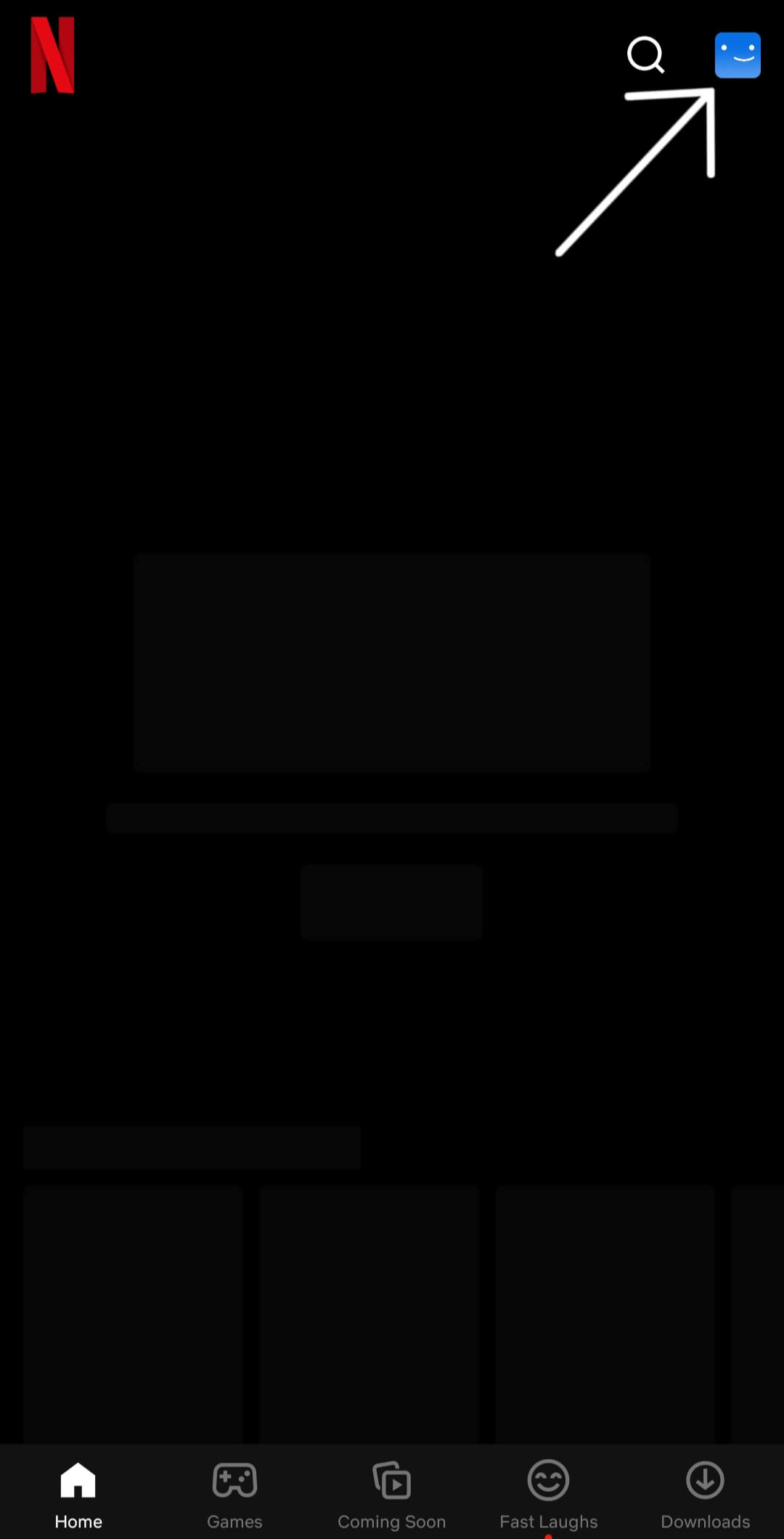
- 이제 탭하십시오 계정 옵션.
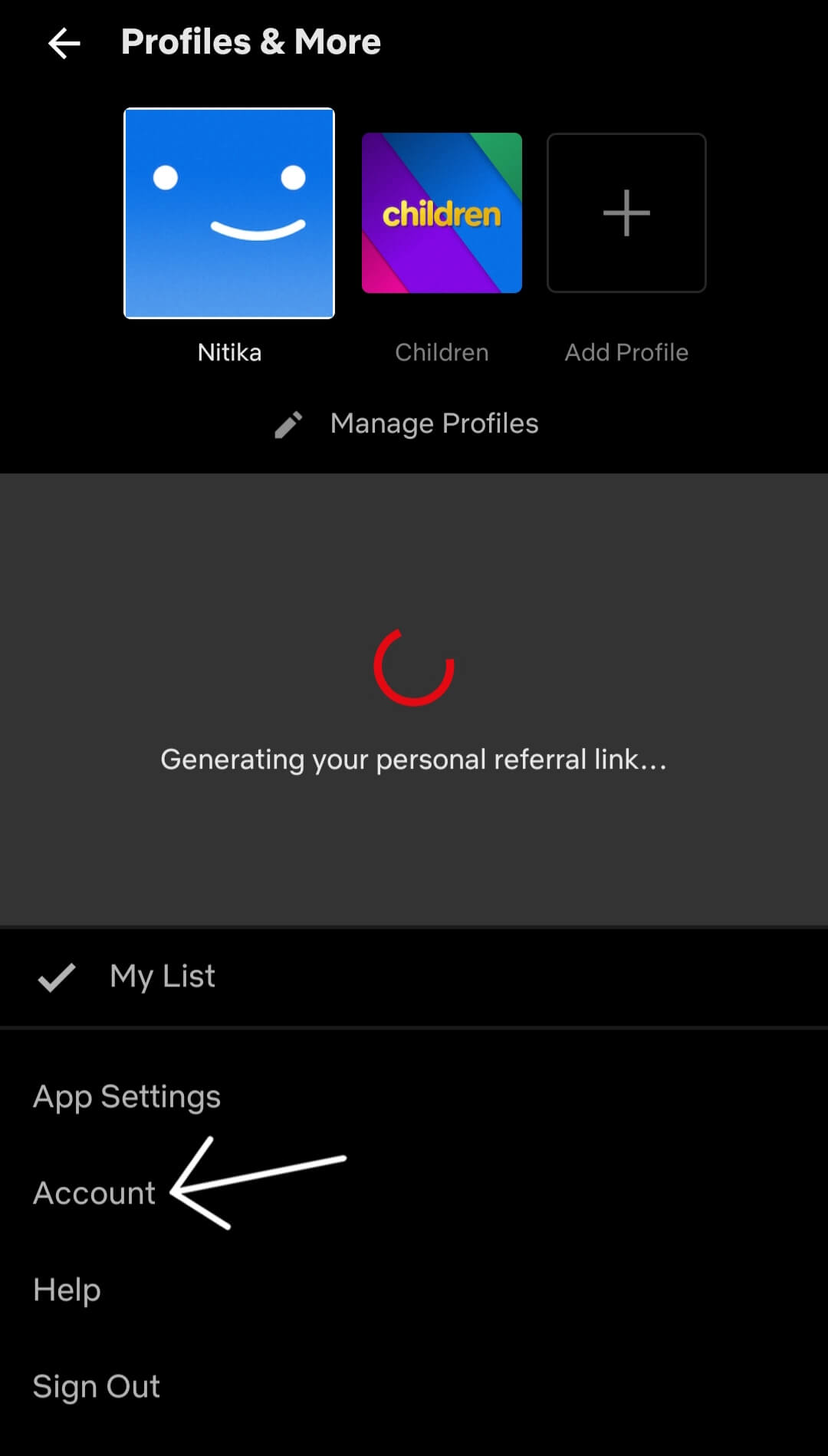
- 다음을 클릭하십시오 ‘멤버십을 취소하십시오’ 회원 및 청구에 따라.

- 클릭 ‘취소를 마치십시오’ 절차를 완료합니다. 기억 : 10 개월 이내에 다시 수용하면 시청 환경 설정, 프로필 프롬프트 및 세부 사항이 계정으로 복원됩니다. 10 개월을 넘어서 모든 데이터가 삭제됩니다.

구독을 취소하지 않고 Netflix에서 자동 갱신을 중지하는 방법
현재 Netflix는 멤버십을 완전히 취소하지 않는 한 매달 지불 방법의 자동 갱신 기능을 중지하지 못하게합니다. 이를 위해서는 청구 정보 페이지에서 모든 지불 방법을 제거해야합니다.
Netflix는 오늘날 특정 국가 에서이 작업을 수행 할 수 없습니다. 당신이하지 않으면’t 화면에서 해당 옵션을 볼 수 있습니다. 아마도 해당 국가에서는 사용할 수 없을 것입니다. 가장 좋은 방법은 고객 서비스에 연락하는 것입니다.
Netflix는 할 수 있습니다’t 계정에서 특정 결제 방법을 제거하지만 모든 방법을 제거 할 수 있습니다’기프트 카드 나 파트너 카드를 통해 지불하지 않음. 현재 청구 기간이 종료되기 전에 제거한 후에는 항상 새 지불 방법을 추가 할 수 있습니다.
관련 게시물 : 아마존 프라임 멤버십을 취소하는 방법
구독을 취소하면 Netflix가 작동을 중지합니다?
여기서 중요한 점은 월에 주어진 시간에 Netflix 구독을 취소 할 수 있다는 것입니다. 특정 달을 지불 한 후 1 일 후에도 구독을 취소하면 다음 29 일 동안 계정으로 비디오를보고 다운로드 할 수 있습니다. 다음 청구 날짜 1-2 일 전에 멤버십을 취소해야합니다’자동 갱신에 대해 자동으로 청구됩니다. 다음 청구일 전에 취소하면 프리미엄 비디오 및 다운로드에 대한 액세스 권한이 손실되지 않습니다.
Netflix 구독의 다른 FAQ
Netflix 구독의 결제 방법을 변경하려면 어떻게해야합니까??
다음 단계를 사용하여 Android/iOS 장치의 결제 방법을 변경할 수 있습니다
Netflix 계정에 로그인 한 후 화면 오른쪽 하단에있는 3 개의 수평선을 누릅니다. 탭합니다 ‘계정’ 그리고 가십시오 ‘지불 정보를 업데이트하십시오’. 탭합니다 ‘전환 결제 방법’ 선호하는 지불 모드를 선택하십시오. 신용/직불 카드 세부 정보를 업데이트 한 다음 클릭하십시오 ‘구하다’.
내 Netflix 계정에서 부모 통제를 설정하는 방법?
나’당신은 확실히 당신이 할 것입니다’t 성교육을보고있는 10 살짜리 아이를 찾고 싶거나 Orange도 Netflix 계정의 새로운 검은 색입니다. 계정의 부모 통제 설정에 액세스하려면 노트북/데스크탑으로 수행해야합니다. 당신이해야 할 일은 찾기 만하면됩니다 ‘자녀 보호’ 아래에 ‘프로필 관리’ 그에 따라 설정을 변경하십시오.
내 Netflix 계정에 어떤 영향을 미칩니다’M은 다른 나라로 이주합니다?
만약 너라면’Netflix가 스트리밍 할 수있는 다른 나라로 여행하면’갈 수 있습니다. 그러나 다음은 알아야 할 사항이 있습니다
월간 지불이 카드에서 공제되면 월간 가격 및 청구 통화가 다릅니다. 이를 주목하고 공제 된 금액의 양을 계산하기 위해 더욱주의하십시오. 당신만큼’당신이있는 나라에서’현재 위치에있는 Netflix는 해당 국가에 대해 청구합니다’전자가 아닌 통화.
한 번에 Netflix를 스트리밍 할 수있는 장치 수는 몇 개입니다?
만약 너라면’기본 계획에 다시 가입하면 여러 장치를 계정에 연결할 수 있지만 하나의 장치 만 스트리밍 할 수 있습니다. 표준 계획이있는 경우 한 번에 두 장치를 스트리밍 할 수 있으며 프리미엄 계정이있는 경우 동시에 4 개의 장치를 스트리밍 할 수 있습니다.
왜 할 수 있는가’내 Netflix 계정을 통해 HD에서 쇼를 스트리밍합니다?
기본 계획 돈’t HD 스트리밍을 허용합니다. 표준 및 프리미엄 계정 만 해당 옵션이 있습니다. 비디오를 HD 품질로 스트리밍하려면이 두 계획 중 하나로 계정을 업그레이드하십시오. Netflix 비디오 품질을 변경하는 방법에 대한 자세한 정보를 확인할 수 있습니다.
매달 내 구독에 대해 요금이 부과 될 예정입니다?
Netflix의 기본, 표준 및 프리미엄 계정 보유자로 한 달에 한 번 자동 청구됩니다. 결과 청구주기는 계정에 반영하는 데 시간이 걸릴 수 있지만 매월 초에 청구됩니다.
여기에 주목해야 할 사항은 다음과 같습니다
- 청구주기는 국가마다 다릅니다. 따라서 국가에 따라 평소보다 일찍 청구 될 수 있습니다. 구독 취소를 계획하고 있다면 원래 취소 된 날짜가 이틀 전에 할 것을 제안합니다.
- 이후 몇 달 동안 발생하지 않는 특정 달의 마지막 날에 청구 된 경우 각각 다가오는 달의 마지막 날에 청구됩니다.
- 제 3자를 통해 구독 비용을 지불 할 계획이라면 Netflix 청구 날짜가 제공자마다 다를 수 있습니다’청구 날짜.
또한 읽기 : Discord에서 Netflix를 스트리밍하는 방법
결론
그리고 그’s 멤버십을 취소하지 않고 Netflix Auto-Renewal 구독을 취소하는 방법과 Netflix 구독을 모두 취소하는 방법. 사용자 친화적 인 디자인 및 웹 인터페이스로 인해 Netflix에서 멤버십을 취소하는 것은 비교적 쉽습니다. 아래의 의견 상자에서 Netflix 경험에 대해 자유롭게 의견을 보내십시오. 기술 및 소프트웨어를 기반으로하는 방법 안내서에 대한 정기적 인 업데이트는 웹 사이트를 계속 확인하십시오.
Netflix 청구 날짜를 변경하는 3 가지 현명한 방법

Netflix를 좋아하는 이유는 무엇입니까?? 다양한 Netflix 계획 또는 놀라운 TV 시리즈 컬렉션 때문입니까?? 나를 위해’다른 OTT 플랫폼이 제공하지 않는 일부 독점적 인 기능에 대한 접근 용이성. 그러한 설정 중 하나는 Netflix 구독의 청구 날짜를 변경하는 것입니다. 따라서 월 급여 날짜가 변경되고 재정을 재구성하려면 Netflix는 귀하를 이해합니다. 이 기사에서는 Netflix에서 청구 날짜를 변경하는 직접적이고 간접적 인 방법에 대해 논의 할 것입니다. 따라서 더 이상 고민하지 않고’시작.
Netflix 청구 날짜를 변경하는 방법
Netflix에서 청구 날짜 변경은 Netflix의 계정 설정에서 할 수있는 간단한 작업입니다. 그러나 모든 국가 에서이 기능을 사용할 수있는 것은 아닙니다. 따라서 Netflix 청구 날짜를 고유 한 방식으로 변경하는 몇 가지 트릭에 의존해야합니다. 허락하다’S Netflix 청구서 지불 날짜를 어떻게 변경할 수 있는지 확인하십시오.
목차
Netflix에서 청구 날짜를 변경하는 방법?
- 로그인 브라우저의 Netflix 계정으로 계정 설정.
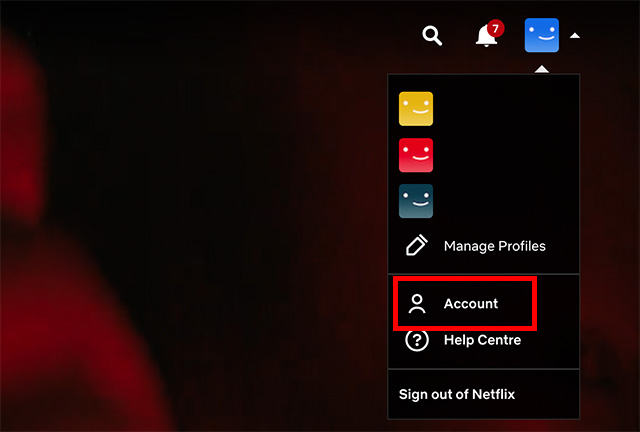
- 찾다 “청구일을 변경하십시오” 오른쪽에.
- 날짜를 변경하고 클릭하십시오 “검토하고 확인하십시오.”
Netflix에서 청구 날짜를 변경하면 즉시 격차를 지불해야합니다. 허락하다’S는 11 월 1 일부터 11 월 10 일까지 날짜를 변경하고 있다고 말합니다. 프로세스를 계속하기 전에 10 일을 지불해야합니다. 재정을 정렬하는 데 도움이되는 경우 달의 마지막 날 옵션을 선택하도록 선택할 수도 있습니다.
청구 날짜를 변경하면서 기억해야 할 것들
청구 날짜를 변경하는 동안 고려해야 할 몇 가지 사항이 있습니다. 이것들은이 프로세스에 대한 몇 가지 규칙과 한계입니다. 허락하다’S Netflix의 청구 날짜를 변경하면서 기억해야 할 사항을 살펴보십시오.
- 이 방법은 a를 사용하는 경우에만 적용됩니다 차변/신용 카드 또는 페이팔 지불을 위해.
- 이 기능은입니다 모든 국가에서 사용할 수 없습니다.
- 당신은 할 수 있습니다’t 청구 날짜에 청구 날짜를 변경하십시오. 날짜 전후에있을 수 있습니다.
- 계정이 보류중인 경우 청구일 변경이 불가능합니다.
- 너 ~할 수 있다’t 변화 청구 날짜 자유 기간 동안.
- 청구 날짜는 시간 구역 차이로 인해 하루 전일 수 있습니다.
- 청구일이 31 일처럼 반복되지 않은 날짜에 오면 월 마지막 날에 청구됩니다.
인도와 같은 국가 에서이 기사를 읽거나 “청구 날짜를 변경하십시오” 옵션
만약 “청구일을 변경하십시오” 옵션을 사용할 수 없습니다
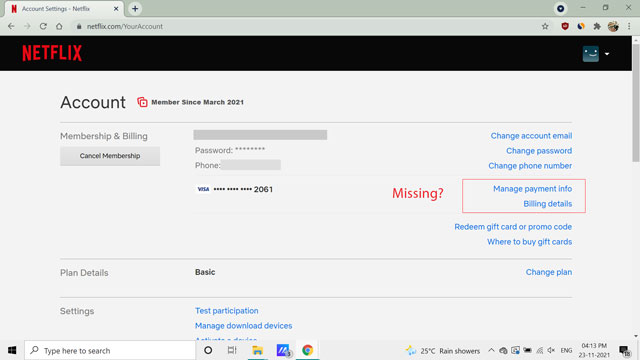
사용자에게는 일반적으로 일반적입니다 “청구일을 변경하십시오” 계정에 대한 옵션. 이 기능은 모든 국가에서 사용할 수 없기 때문입니다. 두목’그래도 걱정, 다음은 궁극적으로 청구 날짜를 변경하는 몇 가지 보조 옵션이 있습니다.
선호하는 날짜를 취소하고 다시 구독하십시오
- 당신에게 가십시오 계정 설정 Netflix에서.
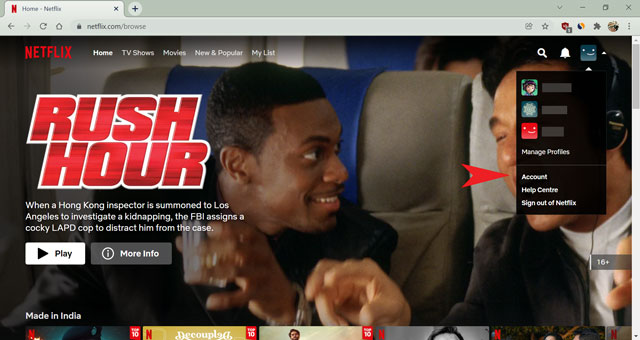
- 그런 다음 클릭하십시오 “멤버십을 취소하십시오” 에서 회원 및 청구 섹션.
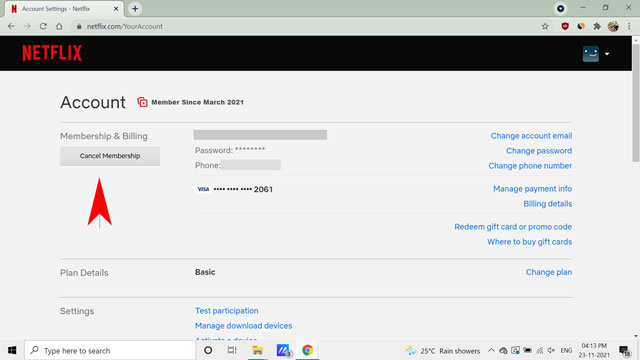
- 마지막으로 다음 페이지에서 취소를 확인하십시오.
당신이 아님’t 자동 결제 방법을 사용하여 멤버십을 잠시 잊을 수 있습니다. Netflix는 다음 달 금액을 지불하지 않는 한 귀하의 계좌를 보류합니다. 이렇게하면 무언가를보고 싶을 때만 지불하면됩니다. 이를 감안할 때, 구독은 지불 당일로부터 다음 30 일 동안 활성화 될 것입니다. 그러나 당신은 이겼습니다’N Netflix를 사용하지 않더라도 불필요하게 청구됩니다.
청구 날짜 변경 계획 변경
Netflix를 급여 직원으로 상상해보십시오. 선불 결제는 매월 매일 똑같이 배포됩니다. 그 의미는 현재 계획을 변경하면 청구주기가 약간 이동합니다. 허락하다’S는 청구일이 매월 9 일이라고 말하며 표준 계획을 사용하고 있다고합니다. 이제 계획 계획을 거의 두 배로 두 배로 늘리는 계획을 프리미엄으로 업그레이드하기로 결정했습니다. Netflix는 부패하지 않고 프리미엄 혜택을 누리기를 원하기 때문에 계획이 즉시 업그레이드됩니다. 대가로 다음 청구 날짜를 철회합니다.
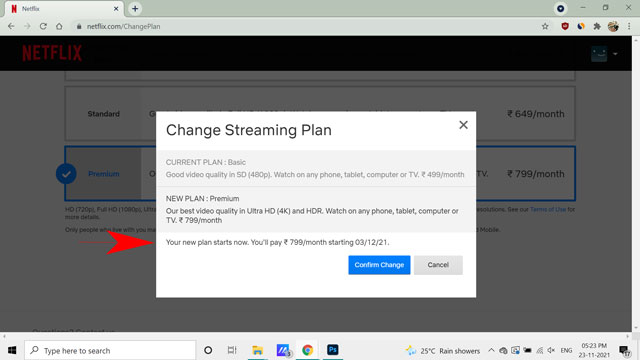
구독 값이 두 배가되면 다음 청구일이 현재 날짜에서 반 시간에 발생할 것으로 예상 할 수 있습니다. 따라서 마감일 10 일 전에 계획을 변경하면 4 일 또는 5 일째에 다음 청구 일이 발생합니다. 이 계산은 까다로울 수 있습니다. 따라서 액세스하여 수동으로 확인해야합니다 “변경 계획” 페이지 (방문).
주목할만한 또 다른 요점은이 트릭이 계획을 업그레이드하는 경우에만 적용 가능하다는 것입니다. 거기에서 이겼습니다’계획을 다운 그레이드하는 경우 청구 날짜의 차이가 없습니다. 따라서 계획을 다운 그레이드하기로 결정하면 다음 구독 기간에 적용됩니다. 당신은 여전히 달리기 월에 대한 현재 계획의 모든 혜택을 누릴 것입니다.
계정 설정에서 Netflix 청구 날짜를 신속하게 변경하여 간격 금액을 즉시 지불해야합니다. 그러나이 방법은 제한된 국가에서만 사용할 수 있습니다. 그러한 경우, 가입을 취소하고 잠시 휴식을 취하기 전에 선호하는 날짜에 다시 시작하는 것이 좋습니다. 한편, 계획을 업그레이드하려는 경우 Netflix 청구 날짜가 자동으로 변경됩니다.
변화하는 Netflix’청구 날짜 : FAQ
청구 날짜 전에 Netflix를 취소하면 어떻게됩니까??
구독을 취소하더라도 현재 계획이 끝날 때까지 Netflix를 사용할 수 있습니다. 현재주기 마지막 날 이후에 변경 사항이 적용됩니다.
Netflix가 자동으로 충전됩니다?
예, 반복 지불금은 청구 및 매월 차감됩니다. 그러나 불필요한 청구를 피하기 위해 은행의 자동 지불을 신속하게 중지 할 수 있습니다.
Netflix는 며칠을 지불해야합니다?
현재 계획이 소진되어 있고 당신이받지 못한 경우’t 다음 수수료를 지불하고 Netflix는 10 개월 동안 계정을 보유합니다. 잃어버린 달에 대한 비용을 지불하지 않고 그 기간에 언제든지 멤버십을 다시 시작할 수 있습니다.
Netflix 청구 날짜 변경의 특전
하도록 하다’S Netflix 결제 날짜를 쉽게 변경할 수있는 방법. 우리는 모든 국가 에서이 기능을 사용할 수 있기를 바랍니다’귀하의 국가 또는 지역에서는 사용할 수 없습니다. 무엇’더 많은 경우, 원하는 경우 더 나은 가격, 추가 기능 및 독점 콘텐츠를 원한다면 Netflix 지역을 변경할 수도 있습니다. 그래서 Netflix 청구 날짜를 변경할 계획입니까?? 의견에 알려주십시오.
Netflix는 인도에서 UPI Autopay 지불에 대한 지원을 제공합니다. 작동 방식은 다음과 같습니다
새로운 UPI AutoPay 기능을 사용하면 사용자가 월별 Netflix 구독 비용을 자동으로 지불 할 수 있습니다.
광고
뉴 델리, 업데이트 : 2021 년 8 월 31 일 14:09 IST

요컨대
- Netflix는 인도에서 UPI Autopay 지불에 대한 지원을 출시하고 있습니다.
- AutoPay로 전환하면 UPI 계정에서 돈이 자동으로 공제됩니다.
- AutoPay 기능은 Android 사용자 및 Netflix에서 사용할 수 있습니다.com.
Ankita Chakravarti에 의해: Netflix는 인도에서 UPI Autopay 지불에 대한 지원을 출시하고 있습니다. 새로운 UPI AutoPay 기능을 사용하면 사용자가 월별 Netflix 구독 비용을 자동으로 지불 할 수 있습니다. 즉, 수동으로 지불 할 필요가 없습니다. AutoPay로 전환하면 UPI 계정에서 자동으로 돈이 공제됩니다. AutoPay 기능은 Android 사용자 및 Netflix에서 사용할 수 있습니다.com. 신규 및 기존 사용자 모두이 기능을 얻을 수 있습니다.
광고
Netflix India는 Autopay 기능, Gunjan Pradhan, Gunjan Pradhan에 대해 이야기하면서, “오늘부터 인도에서 Netflix 계정에 가입하는 사람은 UPI (Unified Payments Interface) AutoPay를 사용하여 월별 구독 비용을 지불 할 수 있습니다. 인도의 기존 회원은 또한 “결제 세부 정보” 계정 섹션 (브라우저 또는 Android 앱을 통해).
새로운 사용자 인 경우 Netflix Autopay 기능에 가입하는 방법은 다음과 같습니다
– 첫 번째 단계는 이메일 ID를 사용하여 계정을 만드는 것입니다. 이메일을 사용하여 Netflix 계정에 액세스 할 수 있습니다.
– 계정을 만들면 계획 목록 중에서 선택하도록 요청 받게됩니다. 웹 브라우저에서 가입하는 경우 Rs 499, Rs 699 및 Rs 799 중에서 선택할 수 있습니다.
– Android 모바일 앱을 사용하여 서명하는 경우 Rs 199에서 사용 가능한 모바일 계획을 선택할 수 있습니다.
– 계획을 선택한 후에는 결제 방법을 설정하라는 요청을받습니다.
– 신용 카드 또는 직불 카드 세부 정보를 입력하여 지불을하거나 UPI 계정의 세부 정보를 입력 할 수 있습니다.
– UPI AutoPay 옵션을 선택하면 Paytm 또는 UPI ID를 입력하라는 요청을받습니다. UPI AutoPay는 UPI로 지불하는 새로운 방법으로 매달 자동으로 청구 할 수 있습니다. 그렇게하면 당신’당신의 쇼와 영화를 놓치지 마십시오.

새로운 결제 방법을 사용하면 사용자가 Netflix에 계속 연결되도록 편리합니다. 그들은 수동으로 지불 할 필요가 없습니다. 사람들은 제 시간에 지불을하는 것을 잊고 Netflix 계정에 대한 액세스를 잃는 경향이 있습니다. 그러나 Netflix Autopay로 전환하면 돈이 자동으로 공제되므로 월별 지불에 대해 귀찮게 할 필요가 없습니다.
“우리의 목표는 회원에게 Netflix 경험을 더 자유롭게 제공하는 것입니다. Pradhan은 기존 결제 옵션 (신용 및 직불 카드 및 Airtel, VI 및 JIO와의 통합)에 UPI AutoPay를 추가하면 회원이 더 많은 유연성을 제공하기를 바랍니다. “Pradhan은 덧붙였습니다.
Netflix의 비밀번호 공유 단속이 다가오고 있습니다

사용자가 서로 비밀번호를 공유하는 것을 막으려는 Netflix의 계획.
지난 달 전략의 예비 출시를 시작할 것이라고 발표 한 스트리밍 거인은 FAQ 페이지를 사용자가 기대할 수있는 것에 대한 세부 정보로 업데이트했습니다.
Netflix가 암호 앞에 놓을 주요 장애물은 전화, 컴퓨터 및 스트리밍 장치가 기본 사용자의 홈 네트워크가 아닌 계정에 로그인 될 때 장치 검증입니다.
누군가가 가정과 관련이없는 새 장치에서 귀하의 계정에 액세스하거나 집 밖에서 계정을 반복적으로 사용하는 경우에 발생합니다.
Netflix는 4 자리 인증 코드가있는 기본 계정 보유자에게 이메일을 보내기 전에 15 분이 걸릴 것이라고 FAQ 사이트에 따르면 FAQ 사이트는 말합니다.
Netflix는 동일한 가구의 일부인 장치를 결정하기 위해 IP 주소, 장치 ID 및 계정 활동을 사용한다고 말합니다.
그 이후로 제거 된 FAQ의 이전 버전은 “Netflix에 중단되지 않은 액세스를 보장하고 기본 위치에서 Wi-Fi에 연결하고 Netflix 앱 또는 웹 사이트를 열고 31 일마다 한 번씩 무언가를보십시오. 이것은 신뢰할 수있는 장치를 생성하여 기본 위치에서 떨어져 있어도 Netflix를 볼 수 있습니다.”
Netflix는 과거에 1 억 명이 넘는 가구가 공유 비밀번호를 사용한다고 말했습니다.
비밀번호를 공유하는 데 잡히면 바로 수수료를받는 것에 대해 걱정하지 마십시오. Netflix는 “계정을 공유하면 자동으로 청구되지 않을 것이라고 말합니다.”
회사의 대표는 CNBC에 즉시 응답하지 않았지만 사용자 청구 방법에 대한 의견을 요청할 수는 있지만 과거의 비밀번호 공유를 단속하려는 회사의 노력은 다가올 내용을 알 수 있습니다.
페루, 코스타리카 및 칠레에서 Netflix는 지난해 계정 소지자의 집 밖에있는 사용자를 위해 “하위 계정”을 추가하기 위해 한 달에 최대 3 달러의 수수료를 청구했다고 CNBC는 작년에 보도했다.


